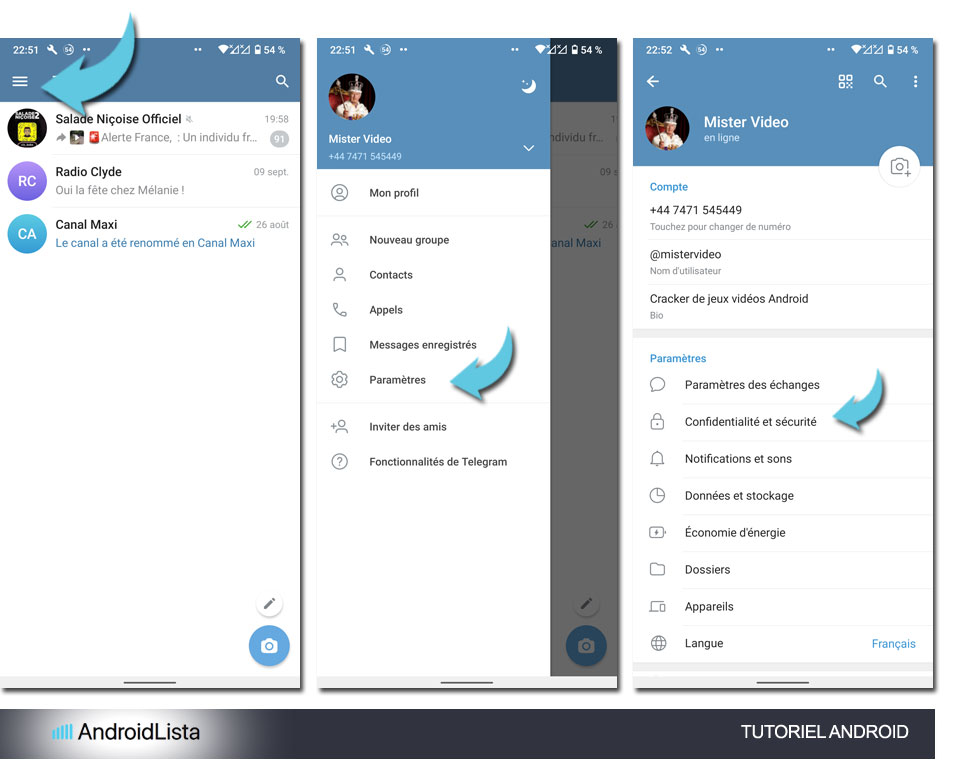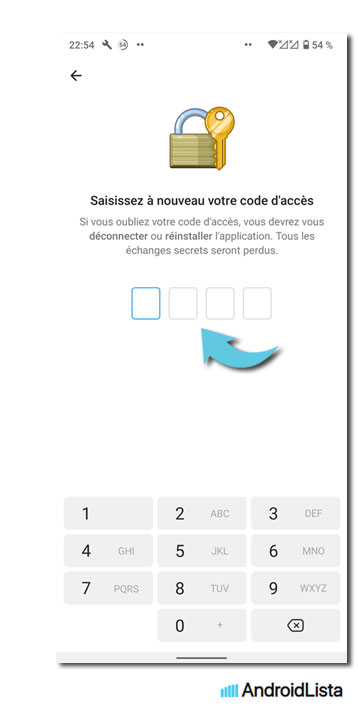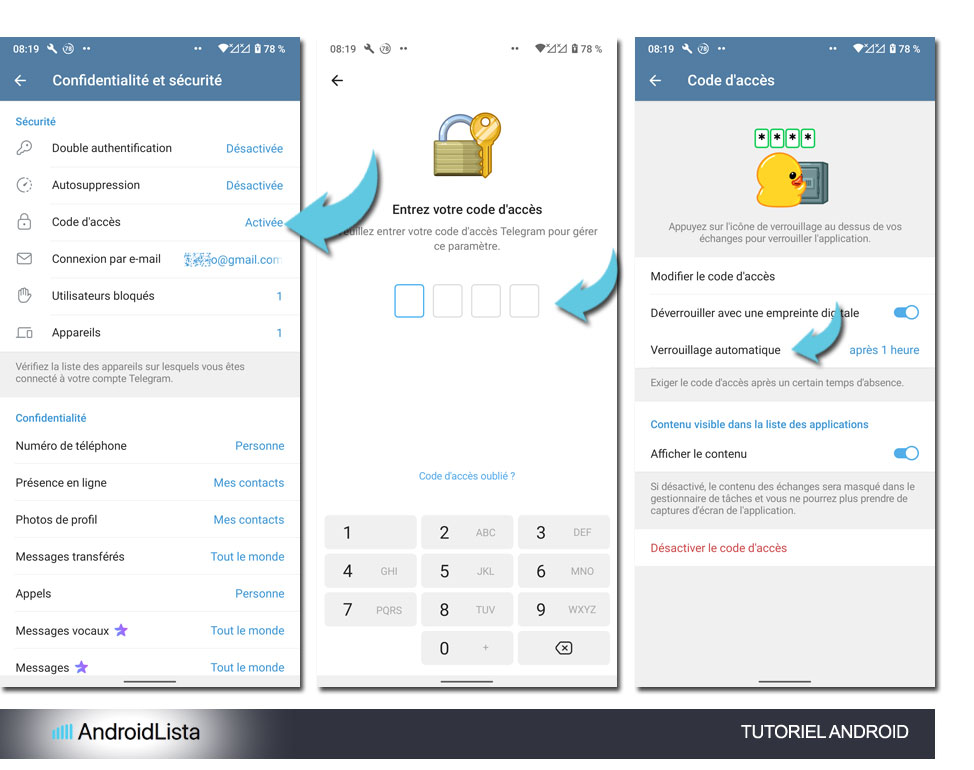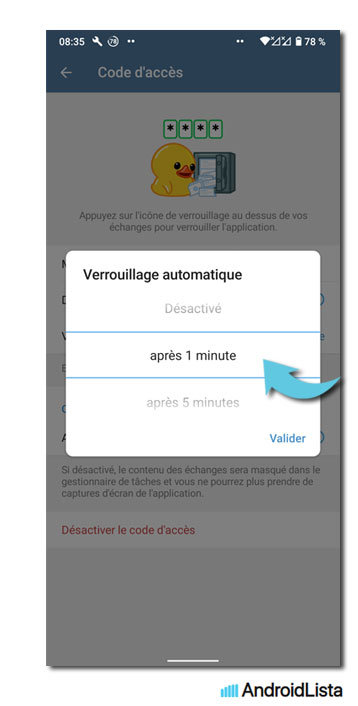Comment changer son code d’accès Telegram et sécuriser son compte
Malgré les efforts des éditeurs, des milliers de comptes se font hacker chaque jour sur toutes les plateformes, Android y compris. La raison est simple, l’utilisation du même mot de passe pour tous ses comptes. Certes, c’est plus simple mais si jamais quelqu’un de malintentionné découvre votre mdp sur une appli ou un site web, cette même personne peut vite faire le tour de votre vie numérique. C’est là que les probèmes commencent.
En général, la première tâche du «hacker» c’est de changer un mot de passe à votre insu. De cette façon, vous perdez tout accès. C’est assez grave surtout dans le cadre des messageries car ils ont acccès à tout vos échanges et pendant ce temps, vous, vous êtes bloqué. Sauf si vous mettez en place un code d’accès supplémentaire. Voici donc la procédure pour Telegram, l’une des messageries préférées des français mais sachez aussi qu’il peut y avoir d’autres problèmes sur Telegram de temps à autre.
Tuto Android complet pour changer son code d’accès Telegram
Vous êtes de plus en plus à utiliser Telegram pour communiquer. C’est vrai que c’est l’une des messageries les plus pratiques sur Android. Attention par contre, les mises à jour sont pratiquement mensuelles. Il faut en effet se démarquer face aux géants américains comme WhatsApp et Facebook Messenger. Pour mieux suivre ce guide, nous vous invitons donc à mettre à jour Telegram. Il suffit de taper sur le lien en bas. Si vous avez la dernière version alors vous pouvez commencer avec ce nouveau tutoriel en images.
- Lancez Telegram sur votre appareil Android
- Tapez sur les 3 barres en haut à gauche
- Allez dans Paramètres comme indiqué ci-dessous
- Finalement tapez sur Confidentialité et sécurité
On arrive dans la section qui nous intéresse, continuons la procédure pour mettre en place ou changer un code d’accès sur Telegram. La condition requise pour sécuriser son compte sur Android.
- Tapez maintenant sur la section Code d’accès
- Pour tout nouveau code vous verrez le message d’accueil comme sur l’écran du milieu ci-dessous
- Tapez sur Définir un code d’accès
- Maintenant saisissez votre code PIN à 4 chiffres
Il faudra le saisir de nouveau pour confirmer et comme ci-dessous.
Vous arrivez ensuite sur l’écran précédent et comme vous pouvez voir, le code d’accès est bien activé. Si vous tapez dessus, on vous redemandera votre code d’accès bien entendu, c’est tout l’intérêt de cette nouvelle couche de sécurité. Veuillez noter également qu’il est possible de changer la fréquence au niveau du verrouillage automatique comme indiqué ci-dessous sur le 3ème écran.
A ce niveau là, les options sont les suivantes:
- Après 1 minute
- Après 5 minutes
- Après 1 heure
- Après 5 heures
Il suffit de prendre la meilleure option selon votre fréquence d’utilisation.

Telegram, la messagerie top sécurité
C’est vrai que Telegram est l’une des messageries les plus confidentielles sur Android. Sans doute la clé de son succès en plus des capacités XXL au niveau des envois de fichiers. Très pratique pour les clips vidéos par exemple. Par contre la création du compte ne nécessite pas de mot de passe. C’est pourquoi la mise en place du code d’accès est nécessaire. Pensez-y si vous ne voulez pas vous faire pirater votre compte !